Excel中2007版进行Vlookup函数的操作使用
发布时间:2017-06-16 19:52
相关话题
日常工作中,Vlookup是一个非常有用的Excel函数,它的作用是:在表格或数值数组的首列查找指定的数值,并由此返回表格或数组当前行中指定列处的数值。今天,小编就教大家在Excel中2007版进行Vlookup函数的操作使用。
Excel中2007版进行Vlookup函数的操作步骤:
举例题设。
Excel2007,必须得有,不解释。
例如有两个表,分别是:A表和B表。
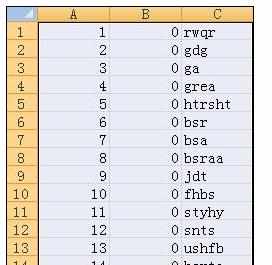
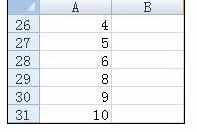
例子要求在B表的B26到B31单元格中自动填入A表中A列与B表A列相同值(完全相同,不分大小写)所对应的C列的值。
先选中B表B26,然后选择公式:弹出函数编辑框:
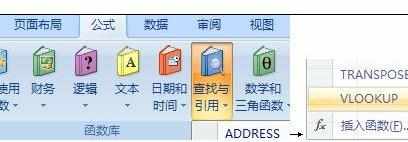
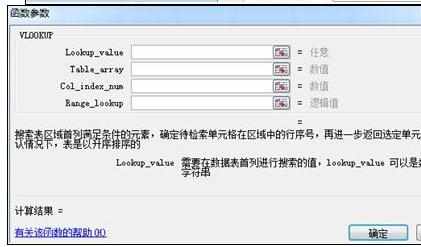
把这4个自定义项全填上就OK,上往下第一个为:可用鼠标直接选中B表A26,这是返回B26时赖以遵循的搜索项,编辑框中会自动输入语法。

第二个自定义项为:直接鼠标选择A表中整个A:C列,这是搜索范围。如果要圈定一个特定范围,建议用$限定,以防之后复制公式时出错。

第三个为:本例中要返回的值位于上面圈定的搜索范围中第3列,则键入数字3即可。

最后一个:通常都要求精确匹配,所以应填FALSE,也可直接键入数字0,意义是一样的。

确定后,可以看到B表B26中有返回值:

最后,向下复制公式即可。大功告成!检查一下看,是不是很完美?
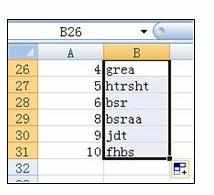
Excel中2007版进行Vlooku

Excel中2007版进行Vlookup函数的操作使用的评论条评论